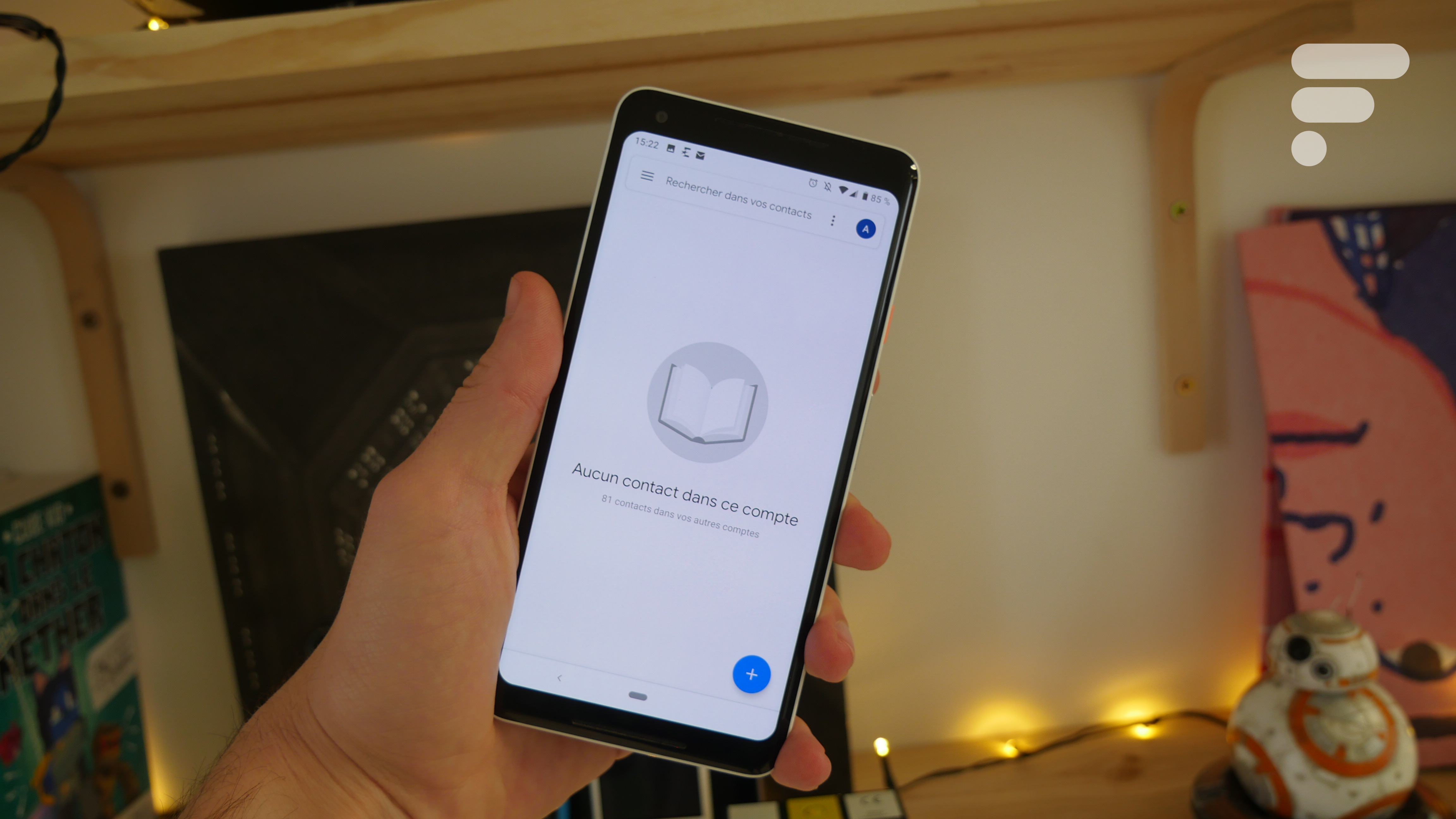
Afin d’éviter de perdre le numéro de téléphone de la personne que vous deviez rappeler dans la semaine lorsque vous changez de smartphone, il est temps de ranger son carnet où l’on notait ses numéros de contacts et de passer à Google Contacts. Que vous soyez sous Android ou iOS, la méthode reste tout aussi simple.
Synchroniser ses contacts avec Google
Sur Android
En principe, tous vos contacts sont automatiquement synchronisés avec votre compte Google. Pour forcer une synchronisation de vos contacts avec votre compte, rendez-vous dans les Paramètres de votre téléphone, dans la section Comptes > Google et sélectionnez votre adresse Gmail principale. Cliquez sur les trois petits points en haut à droite de l’écran pour afficher le menu vous permettant de Synchroniser votre compte.
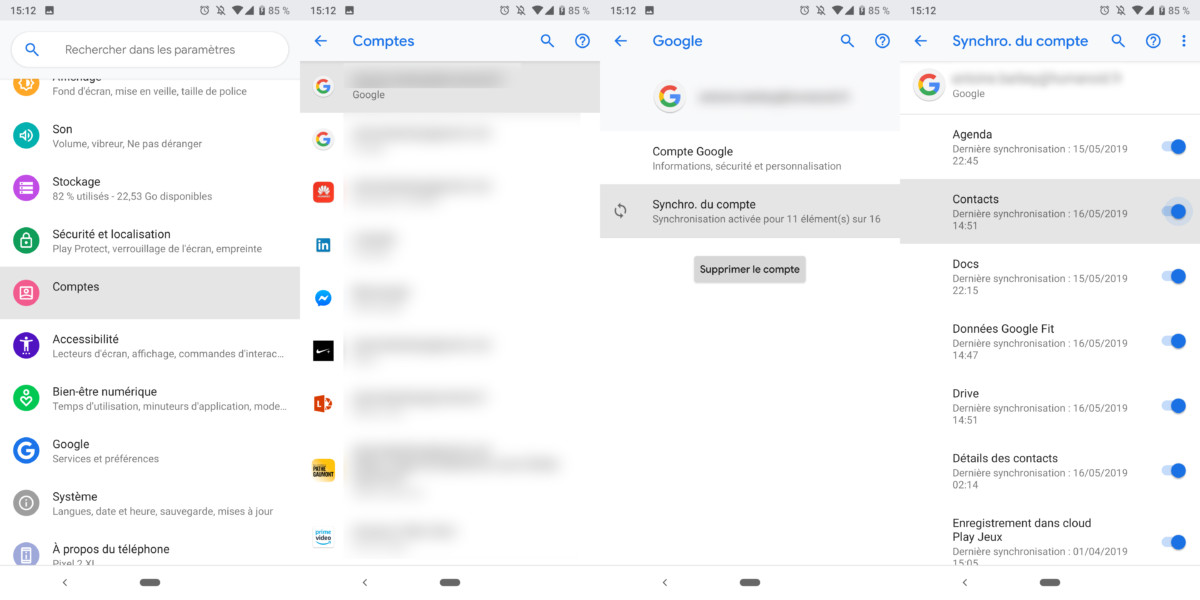
Vérifions que l’intégralité de nos contacts a bien été enregistrée. Pour cela, connectez-vous sur le site de Google Contacts avec votre compte Gmail principal et comparez la liste affichée sur le site avec vos contacts présents sur votre smartphone. C’est possible qu’il en manque quelques-uns.
Si tel est le cas, vérifiez sur la fiche des contacts concernés que ce sont bien des contacts Google et non pas des contacts du téléphone, puisque ces derniers ne sont pas stockés par le géant américain, mais uniquement dans la mémoire de votre smartphone.
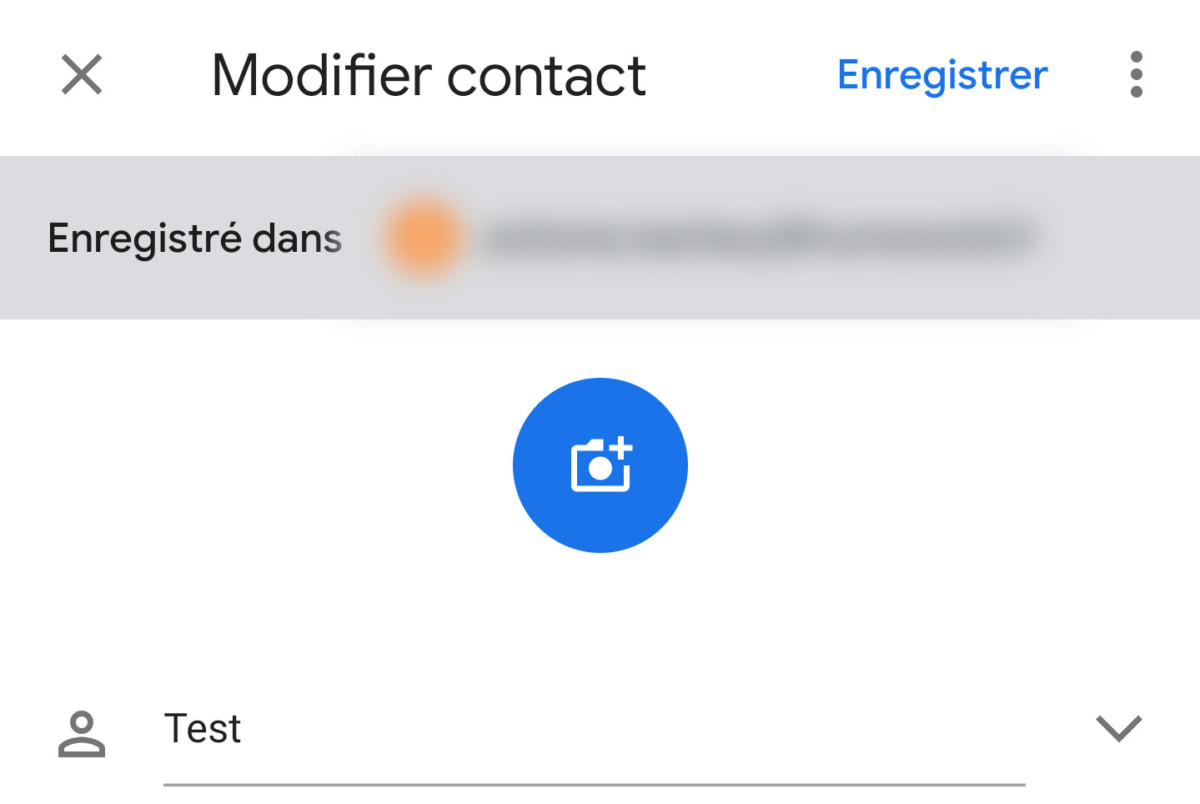
Si les contacts sont bien estampillés Google, synchronisez à nouveau et attendez un petit peu. Sinon, dans les paramètres de votre application contacts, l’option Exporter vous permettra de créer un fichier VCF (vCard).
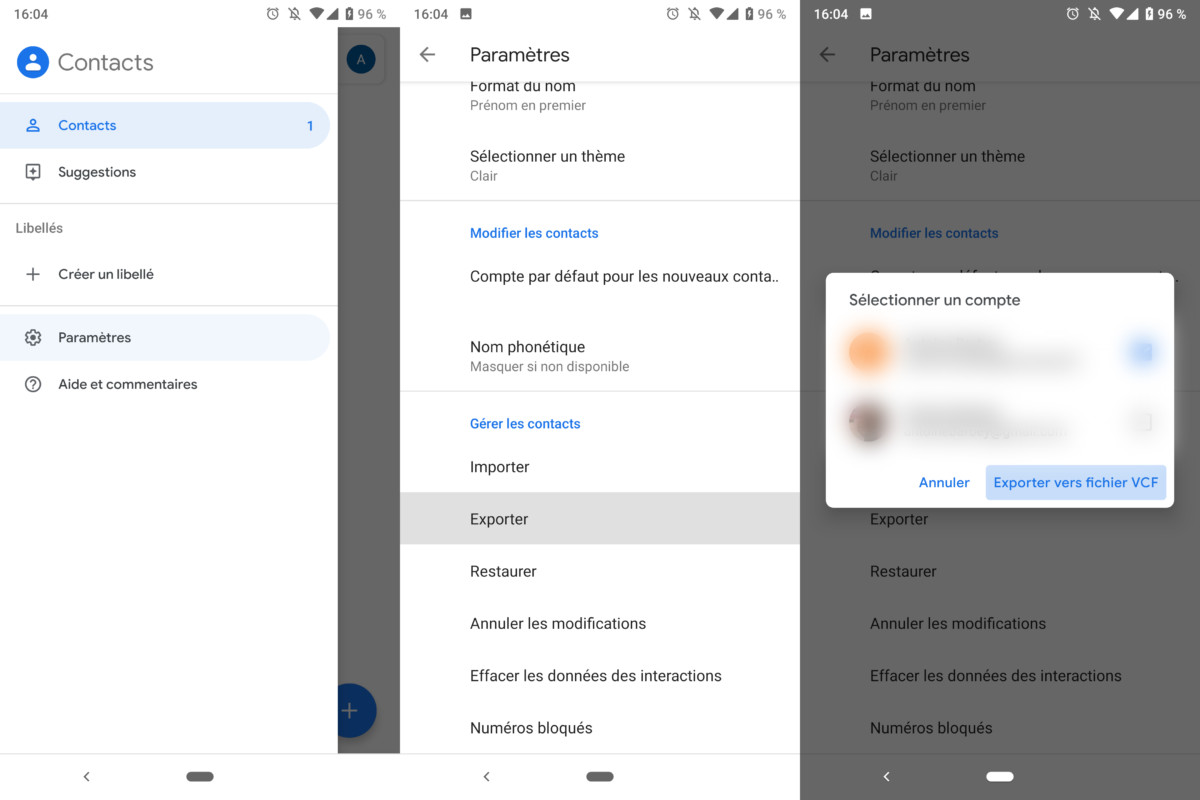
Ensuite, il vous sera possible d’importer en tant que fichier CSV ou vCard sur Google Contacts, dans la section Plus de son menu latéral.
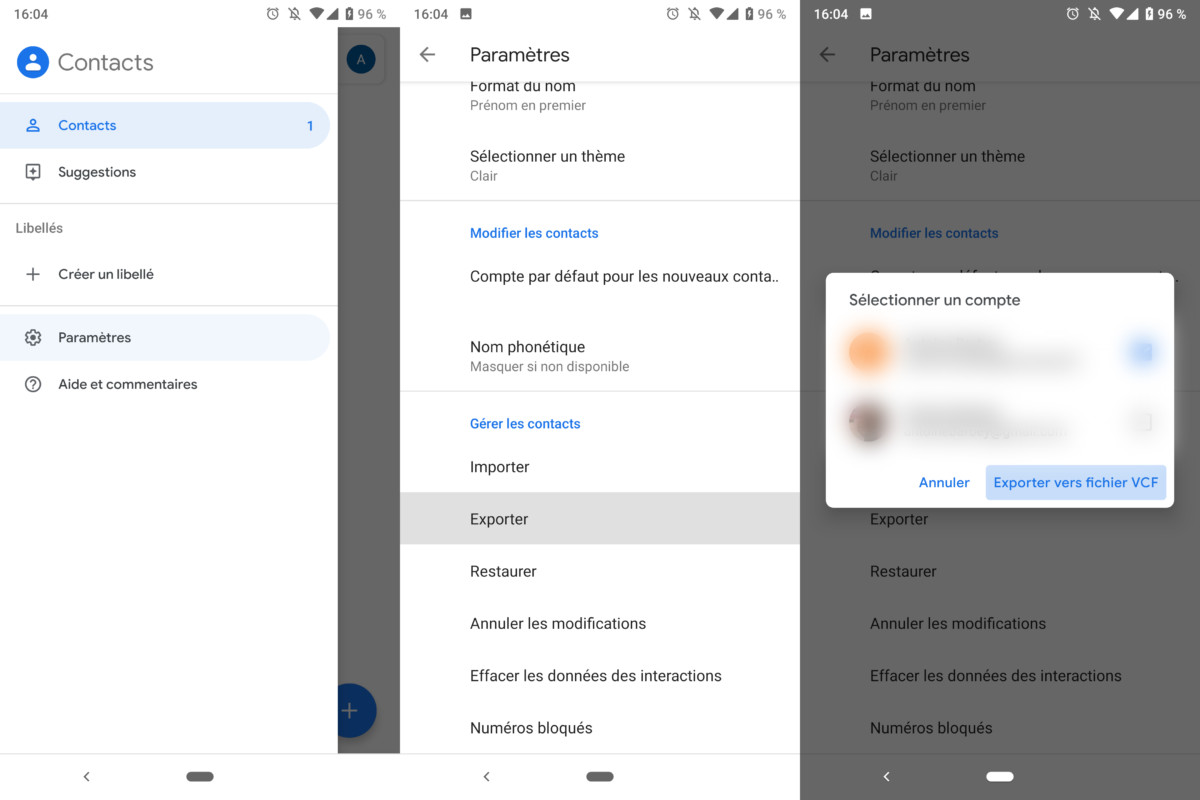
Après l’importation, de nombreux doublons vont certainement apparaître dans votre liste de contacts. Pas de panique, Google devrait vous proposer de les supprimer. Si ce n’est pas le cas, l’option Doublons est disponible dans son menu latéral.
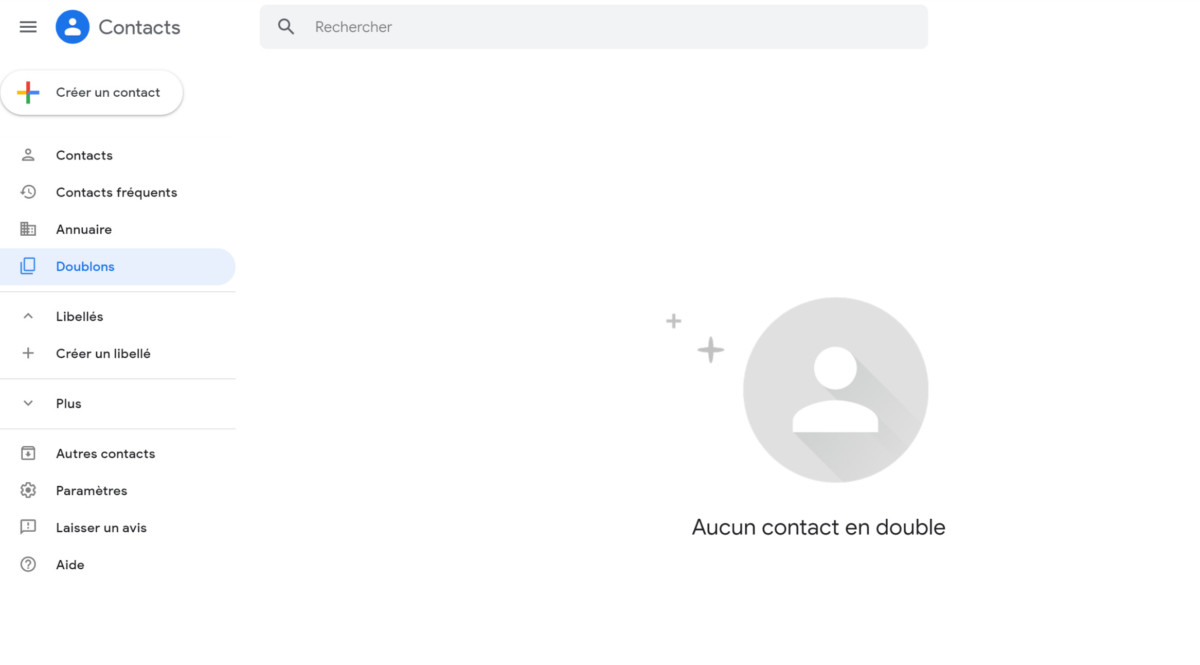
Sur iOS
Dans les Paramètres de votre iPhone, rendez-vous dans le menu « Mail, Contacts, Calendrier » d’où vous pourrez ajouter votre compte Google. Lorsqu’on vous demande ce que vous souhaitez synchroniser, prenez soin de sélectionner les contacts. Les contacts de votre iPhone devraient se synchroniser automatiquement avec Google Contacts. Il n’y a aucun moyen de suivre la progression de la synchronisation, soyez donc patient.
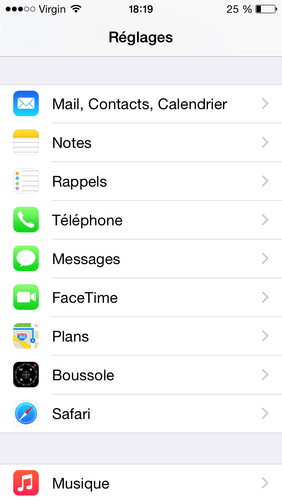
Si jamais cette option ne fonctionnait pas, il est également possible d’exporter ses contacts manuellement avec iCloud ou iTunes. Dans le premier cas, il faudra se rendre dans la page Contacts du site icloud.com, d’où vous pourrez exporter au format vCard tous vos contacts ou une sélection grâce à l’icône en forme de rouage en bas à gauche de l’écran. Dans le second cas, sélectionnez votre iPhone dans iTunes et vous pourrez synchroniser vos contacts avec Google Contacts depuis l’onglet informations.
Pour la méthode utilisant iCloud, il ne vous restera plus qu’à suivre la méthode expliquée plus haut pour importer vos contacts sur Google Contacts avec le fichier vCard récupéré.
Les réflexes à avoir lors de la création d’un nouveau contact
Nous l’avons vu plus haut, lorsque vous créez un contact, il faut prendre soin de l’enregistrer en tant que contact Google et non pas sur le téléphone lui-même. En effet, dans le second cas le contact n’est stocké que dans la mémoire interne du smartphone — ou la SIM dans certains cas — et ne sera donc pas synchronisé entre tous vos appareils.
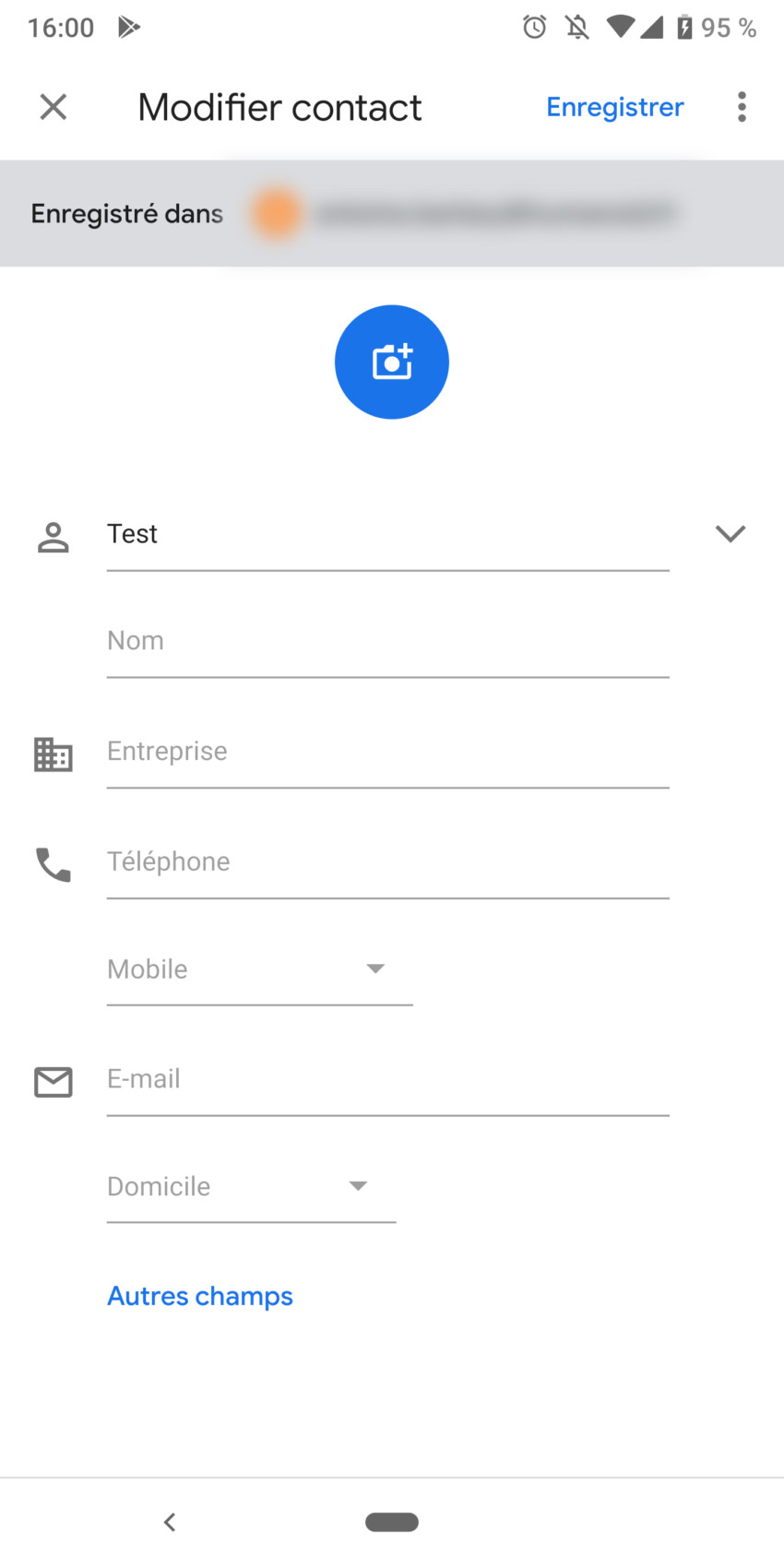
Heureusement, Google semble avoir contourné ce problème en ne proposant même plus l’enregistrement sur mémoire interne dans les dernières versions de son application Contacts. Cependant, selon votre smartphone, elle pourrait tout aussi bien être encore présente, pensez donc toujours à vérifier cela à chaque ajout de contact.
Les applications constructeurs
Certains constructeurs de smartphones proposent leur propre système de sauvegarde de contacts dans le Cloud. C’est le cas de Huawei ou Samsung qui vous offriront souvent de sauvegarder vos contacts sur leurs solutions et pas celle de Google.
Pour sauvegarder, il suffit soit de choisir de synchroniser vos contacts de votre compte Google ou tout simplement de télécharger l’application Google Contacts sur votre smartphone !
Retrouvez un résumé du meilleur de l’actu tech tous les matins sur WhatsApp, c’est notre nouveau canal de discussion Frandroid que vous pouvez rejoindre dès maintenant !
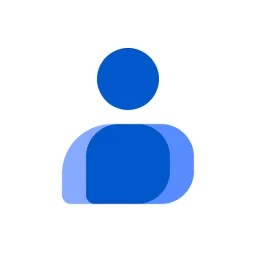














en effet, tout balancer sur google n'est pas la seule solution. la plupart des marques permettent aussi de sauvegarder , et en local aussi. faut arreter le tout google , ou pas se plaindre de l'aspirateur de vos données🙄
Bonjour est-ce que l'on peut sauvegarder les contacts sur DRIVE ? gorgerat(at)laposte.net
Article très réducteur. Certaines personnes cherchent à éviter d'être pieds et poings liés à Google en ayant tout chez eux. C'est mon cas, et je cherche une appli équivalente de SMS Backup & restore pour les contacts.
Quand j'exporte les contacts sous forme de vcard , la photo exportée des contacts est d'une qualité très très médiocre :/
On peut appeler un contact enregistré ? ???
Google c'est d'un compliqué... oui j'ai vu des contacts téléphones mentionnés : sur ce téléphone ou l'autre : sur la SIM card... c'est incroyable qu'en 2017... Google (Android), soit-disant à cause de la sécurité... ne nous demande pas automatiquement de tout synchroniser sur Gmail... ou d'un click bien visible, il le fait pour nous... a force d'aller dans les sous sous sous menu ou des fichiers en CSV (oui ça date !!! 1980 ?)... y a des baffes qui se perdent chez Google ! pour ma part je gère depuis le début d' Android et j'ai tout synchronisé sur gmail... mais pour les débutants... c'est exagéré comme c'est compliqué et je les plein (lorsqu'ils ont cassé ou perdu leur téléphones).
Il y a aussi WonderShare MobileGo qui fait ça très bien :)
Au final, avec cette méthode, on se retrouvera avec les contacts transférés sur le compte Gmail. C'est pas mal de boulot pour paramètrer l'équivalence des champs entre le téléphone et Gmail. Et surtout, dans la plupart des cas, ceux qui ont maintenu leurs contacts en interne ne souhaitent pas les basculer vers Gmail. Pour transférer des contacts internes en les conservant internes au téléphone, il faut utiliser une application dédiée.
Les transferts marchent aussi avec la version gratuite... Mais effectivement, application couteau suisse au top...
Pour copier ou déplacer les contacts d'un compte vers un autre ou vers/du téléphone ou vers/de la SIM, et plein d'autres trucs : Contacts Optimizer de Compelson. Achetez la version PRO. (Pub non payée.)
"En principe, tous vos contacts sont automatiquement synchronisés avec votre compte Google" AH BON ? ET QUAND C'EST STOCKE EN INTERNE ??? Bref, hyper superficiel et réducteur... Et les contacts stockés sur le téléphone ? Si on suit vos conseils, on les perd !!! Le minimum aurait été de considérer aussi le cas où c'est stocké sur le mobile, et d'envisager aussi la fiabilité des applications de transfert, et ce qu'elle transfèrent (par exemple la grande majorité ne transfèrent pas les groupes)... Mias ca demandait du travail... Alors que se borner à évoquer Gmail permet de boucler l'article en cinq minutes...
C'est vrai que ça manque d'informations. Dans ce cas, clique sur <b><a href="http://www.samsung.com/ch_fr/support/skp/faq/1050486">ce lien</a></b>. La manip à faire reste la même ou est similaire quelque ce soit le téléphone que tu possèdes.
Ha ? alors là on est d'accord?
Je trouve cet article sans intérêt, car il n'explique pas comment sauvegarder les contacts du téléphone, qui sont sur le tél ou la sim, google ne les prenant pas on fait comment ? Cette question me semble plus importante que de sauver de simplesemails google !
Je parle de ceux qui ont des iPhone Galaxy S machins et qui tous les 3 mois sur FB "Plus de portable envoyé vos num par MP plz". En général quand tu lis Frandroid t'as pas besoin de ce genre de "tuto". Et je doute que ta mère publie sur FB ce genre de statut, et si c'est le cas, bon.
Ouai enfin la t'es en train de sous entendre que ma mère, grand père ou beau père, tous plus de 55ans et pas du tout intéressé par ces nouvelles technologies, qu'ils sont cons ?
Toujours aussi intelligent ??
Comme c'est expliqué dans l'article, tu peux désactiver la synchro et enregistrer tes contacts dans la sim ou la mémoire du téléphone !
D'habitude je me fous de vos articles, la aussi ya un probleme : le titre est faux, sinon pourquoi avoir une fois de plus oublié samsung smart switch ? Mais le probleme est ici tres courant, personne ne sait se servir des contacts android qui sont aussi compliqués que les volumes. Pourtant, depuis l'imap dans gmail, c'est à dire avant la grosse bouse infame l'iphoune, les contacts en cloud google existaient deja.
alors si, Samsung smart switch est desormais integré dans le s7, il transfere tout ca aisement. Perso j'ai fait le choix du freeware Backup2gmail, il me balance tout ca de maniere parfaite dans gmail a vie, categorisés et sans notif.
En dehors de tout ca, tu as aussi le choix d'affichage des contacts, tu n'es pas obligé de tout afficher, cela incluant du moins sur samsung toutes les applis avec contact
Sinon t'a des apps pour fusionner peut-être ça vaut le coup d'essayer
Pour les apps tu peux sauvegarder les données sans le root avec Helium https://play.google.com/store/apps/details?id=com.koushikdutta.backup&hl=fr Il faut juste brancher ton tel sur l'ordi et installer un petit client. Par contre c'est dommage y'a quelques apps dont les dev empêchent la sauvegarde, ce qui empêche d'utiliser cette technique, on est obligé d'utiliser Titanium Backup avec le root. Mais pour la plupart des apps ça marche. (le truc chiant c'es que souvent ça arrive justement su l'appli que tu veux sauvegarder)
Oui c'est ce que j'ai fais , sa les fusionnes mais le soucis des fois c'est que j'ai 1 contact avec 2 fois son numéros mais bon j'ai trouver une solution simple pour moi , à chaque fois que je modifie ou créer un contact je crée un répertoire en VCF sur mon Google Drive.
Oui enfin de 1 c'est quand même pratique d'avoir ses contacts sur tous ses écrans n'importe où et de 2 si tu veux absolument pas que Google récupère tes données je sais pourquoi tu t'intéresse à Android et tu traîne sur ce site ! xD
Comment faire une proute ?
Sa me gave de voir des contacts en double dans mon répertoire !
Les contacts, c'est assez facile, mais les SMS, MMS et journal d'appel, c'est plus compliqué, rien n'existe de base avec le téléphone. Et pour les jeux, à moins que celui-ci ne prévoit un lien cloud, c'est mort si t'es pas Root.
Sinon on peut aussi distribuer des cerveaux fonctionnels en masse, ça sera plus bénéfique à la société.
Pour le nombre de statut fb '' j'ai perdu tous mes contacts, veuillez me redonner vos numéros en pv'' que je continue à voir, je trouve que ce genre de tuto devrait absolument être partagé en masse
on voit l'intelligence des gens ici,ça vole très bas et en cette période d’après noël une petite piqure de rappel ne peut pas faire de mal......il y aura toujours des débutants.
Ça fait depuis 2009 que mes contacts sont sur Gmail. Il serait temps de mettre tout le monde au courant mdr <i>-------<a href="https://play.google.com/store/apps/details?id=com.frandroid.app">Envoyé depuis l'application FrAndroid pour smartphone</a></i>
ainsi google recupere l'integralité de vos contacts.<i>-------<a href="https://play.google.com/store/apps/details?id=com.frandroid.app">Envoyé depuis l'application FrAndroid pour smartphone</a></i>
Maintenant, comment appeler un contact enregistré ???<i>-------<a href="https://play.google.com/store/apps/details?id=com.frandroid.app">Envoyé depuis l'application FrAndroid pour smartphone</a></i>
C'est un poisson d'avril ?
J'ai hâte de lire le tuto "comment taper son mot de passe Google en QWERTY, en AZERTY et en BÉPO"
Ce contenu est bloqué car vous n'avez pas accepté les cookies et autres traceurs. Ce contenu est fourni par Disqus.
Pour pouvoir le visualiser, vous devez accepter l'usage étant opéré par Disqus avec vos données qui pourront être utilisées pour les finalités suivantes : vous permettre de visualiser et de partager des contenus avec des médias sociaux, favoriser le développement et l'amélioration des produits d'Humanoid et de ses partenaires, vous afficher des publicités personnalisées par rapport à votre profil et activité, vous définir un profil publicitaire personnalisé, mesurer la performance des publicités et du contenu de ce site et mesurer l'audience de ce site (en savoir plus)
En cliquant sur « J’accepte tout », vous consentez aux finalités susmentionnées pour l’ensemble des cookies et autres traceurs déposés par Humanoid et ses partenaires.
Vous gardez la possibilité de retirer votre consentement à tout moment. Pour plus d’informations, nous vous invitons à prendre connaissance de notre Politique cookies.
Gérer mes choix